Jedwali la yaliyomo
Wakati mwingine, tunapofanya kazi na data katika Excel, mara nyingi tunahitaji kunakili kutoka Excel hadi Word bila kupoteza umbizo. Ingawa hakuna kazi iliyojengewa ndani katika Excel ili kunakili faili nzima ya Excel kwenye hati ya Neno, unaweza kutumia mbinu kadhaa kufanya hivyo. Katika makala haya, utajifunza 4 Njia za haraka za kunakili kutoka Excel hadi Word bila kupoteza umbizo.
Pakua Kitabu cha Mazoezi
Pakua faili ifuatayo ya Excel kwa mazoezi yako.
Chanzo File.xlsxImenakiliwa Data.docx
Mbinu 4 Muzuri za Kunakili kutoka Excel hadi Neno Bila Kupoteza Umbizo
Hebu kwanza tutambulishe mkusanyiko wetu wa data. Tuna seti ya data katika umbizo la jedwali katika lahakazi ya Excel. Lengo letu ni kunakili na kuibandika kwenye faili ya Word huku tukiweka umbizo sawa.
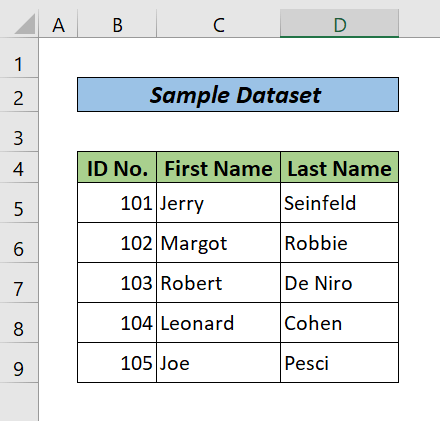
1. Tumia Kipengele cha Nakili na Ubandike
Hiki ndicho cha haraka zaidi njia ya kuonyesha data ya Excel katika Neno bila kupoteza umbizo. Fuata tu hatua zilizo hapa chini ili kufanya hivi.
Hatua:
- Kwanza kabisa, chagua data katika kitabu cha kazi cha Excel.
- Kisha bonyeza CTRL+C ili kunakili data ya Excel.
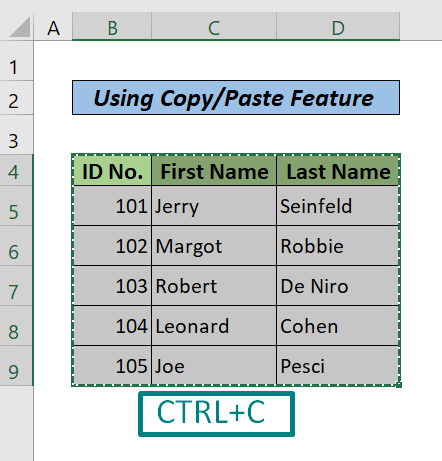
- Sasa, fungua hati ya Neno. Weka kishale mahali unapotaka kubandika data.
- Bonyeza CTRL+V.
- Sasa, chini ya kitufe cha kunjuzi cha Ctrl , tumia Weka Uumbizaji Chanzo chaguo. Huhifadhi umbizo lolote ulilofanya katika Excel na kuubandika kwenye Neno kama jedwali la hilouumbizaji.
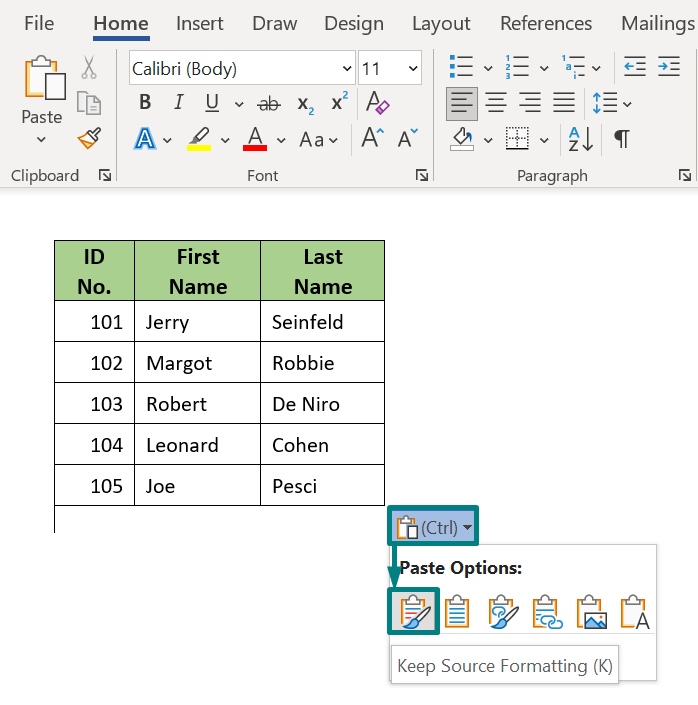
Soma Zaidi: Jinsi ya Kunakili na Kubandika kutoka Excel hadi Neno Bila Seli (Njia 2 za Haraka)
2. Tumia kipengele cha Ingiza cha Kitu cha MS Word
Kuingiza kitabu cha kazi cha Excel kama kitu cha Excel kunaweka toleo dogo la Excel kwenye hati yako ya Neno. Kipengee hiki cha Excel kinaweza kuhusisha vichujio, laha nyingi za Excel na vipengele vingine vya Excel. Fuata tu hatua zilizo hapa chini.
Hatua:
- Fungua faili ya MS Word kwanza.
- Nenda kwenye Ingiza kichupo > bofya kwenye menyu kunjuzi ya Kitu kutoka kwa kikundi cha Maandishi . Teua chaguo la Kitu . Dirisha la Kipengee litatokea.
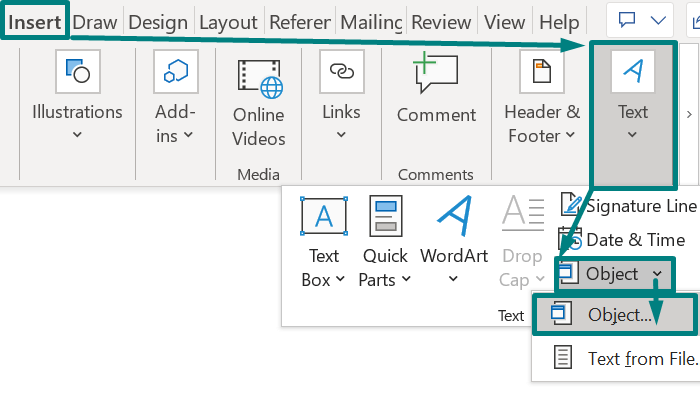
- Sasa, bofya Unda kutoka kwa kichupo cha Faili na uvinjari hadi Kitabu cha Kazi cha Excel unachotaka. unataka kupachika. Sasa, chagua ikiwa unataka kitu kiunganishwe au la. Kipengee kilichounganishwa kitaboresha kiotomatiki katika hati yako ya Neno wakati lahakazi ya Excel itasasishwa. Ukichagua Onyesha kama aikoni, basi ikoni itaundwa katika hati ya Neno, na wakati wowote unapobofya ikoni hii, itafungua faili inayolingana ya Excel.
- Mwishowe, bonyeza kwenye picha. Sawa.
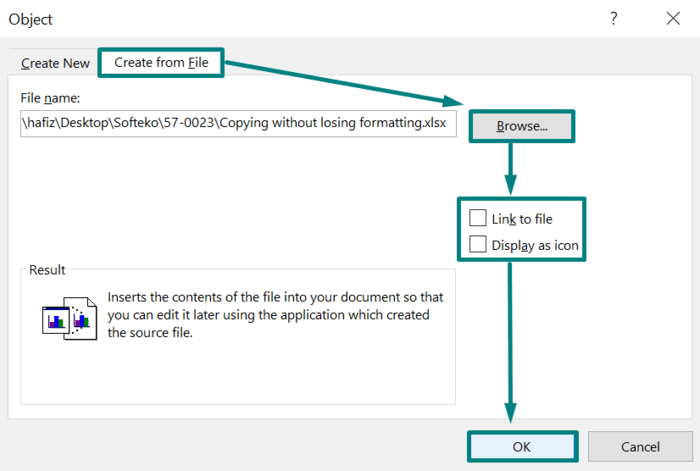
Soma Zaidi: Jinsi ya Kuingiza Jedwali la Excel kwenye Neno lenye Miundo (Njia 2 Rahisi) 3>
Visomo Sawa
- Jinsi ya Kuunda Hati Nyingi za Maneno kutoka Excel (Njia 3 Rahisi)
- Jinsi ya Kunakili Maandishi Pekee kutoka Excel hadi Neno (Njia 3 za Haraka)
- FunguaHati ya Neno na Uhifadhi Kama PDF au Docx yenye VBA Excel
- Jinsi ya Kujaza Hati ya Neno Kiotomatiki kutoka Excel (kwa Hatua za Haraka)
- Jinsi Bandika Jedwali la Excel kwenye Neno katika Mandhari (Njia 3 Rahisi)
3. Nakili Data kutoka Excel hadi Neno kama Picha
Njia nyingine nzuri ya kuweka umbizo la Faili ya Excel intact katika faili ya Word ni kuunda taswira tuli au dhabiti ya data. Fuata njia 2 hapa chini ili kuingiza picha katika Neno.
3.1 Kama Taswira Iliyotulia katika Neno
Ikiwa ungependa kuonyesha jedwali fulani katika hati yako ya Neno bila mabadiliko zaidi katika jedwali, utafanya hivyo. inaweza kuingiza taswira tuli ya jedwali katika faili yako ya Word. Fuata tu hatua zilizo hapa chini.
Hatua:
- Chagua na kisha unakili jedwali la Data katika Excel kwa kubofya CTRL+C.
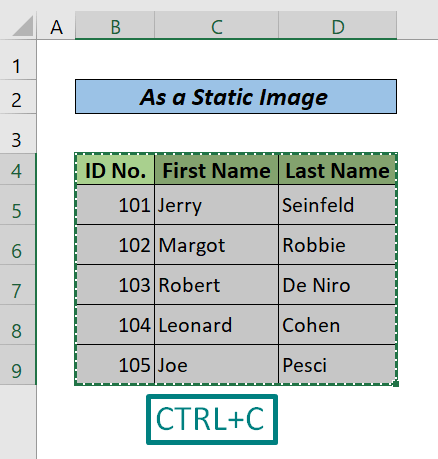
- Weka kishale kwenye faili yako ya Word ambapo unahitaji kuingiza jedwali la Data. Nenda kwenye kichupo cha Nyumbani > Bofya kwenye Bandika kunjuzi > Bandika Maalum. A Bandika Maalum Kisanduku kidadisi kitatokea.
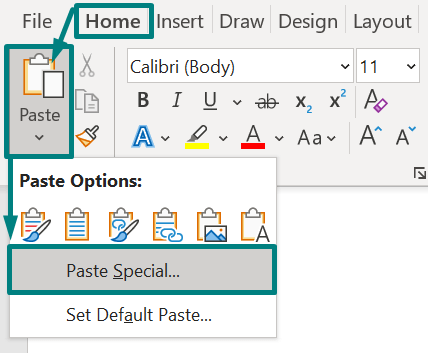
- Kwa kuhakikisha kuwa sehemu ya Bandika imechaguliwa, chagua Picha (Metafile Iliyoboreshwa) kutoka kwenye orodha. Hatimaye, bofya Sawa.

Angalia picha ifuatayo. Ni wazi kuwa jedwali liko katika umbizo la picha hapa.
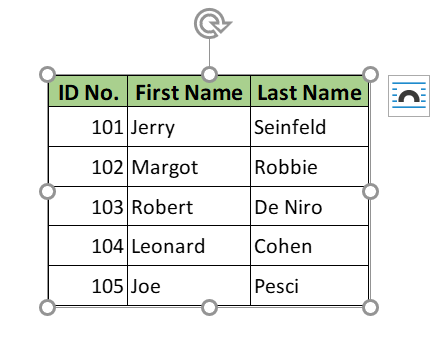
3.2 Kama Picha Iliyounganishwa katika Neno
Kwa kutumia hila hii ya kichawi, ukibadilisha chochote katika faili yako ya Excel, niitasasishwa katika picha katika faili ya Neno. Fuata tu hatua zilizo hapa chini.
Hatua:
- Rudia hatua 2 za kwanza zilizojadiliwa katika mbinu iliyotangulia.
- Kwa kuhakikisha kuwa Bandika kiungo sehemu imechaguliwa, kisha uchague Picha kutoka kwenye orodha. Hatimaye, bofya Sawa.
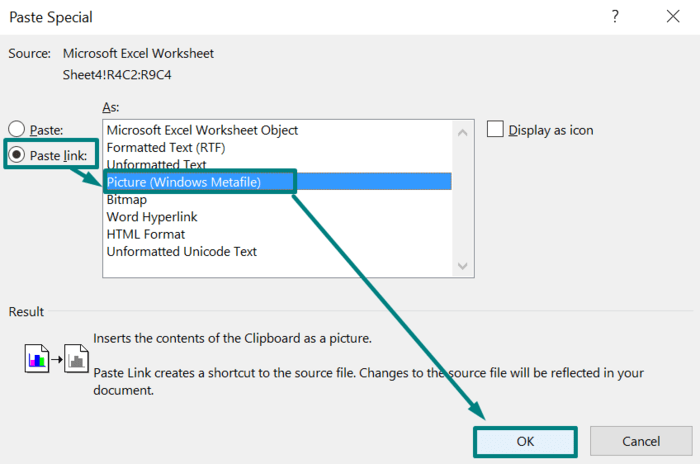
Mwishowe, haya ndiyo matokeo. Ukifanya mabadiliko yoyote katika chanzo cha faili cha Excel, mabadiliko yanayolingana yataonekana katika faili hii ya Word pia.
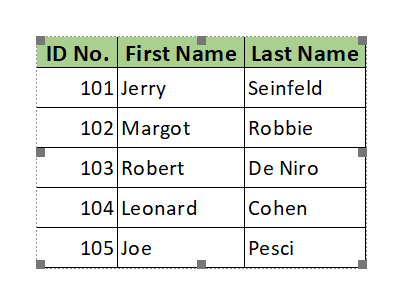
Soma Zaidi: Jinsi gani ili Kunakili Jedwali la Excel hadi Neno lenye Gridi (Njia 2 Rahisi)
4. Chomeka Kipande cha Lahajedwali ya Excel katika Neno na Nakili Data ya Excel Kwake
Unaweza kufanya kazi jinsi ulivyo fanya katika Excel kwa kupachika laha tupu ya Excel kwenye hati yako ya Neno. Fuata tu hatua zilizo hapa chini ili kufanya hivi.
Hatua:
- Nenda kwenye Ingiza kichupo > chini ya menyu kunjuzi ya Jedwali, na uchague Lahajedwali ya Excel.
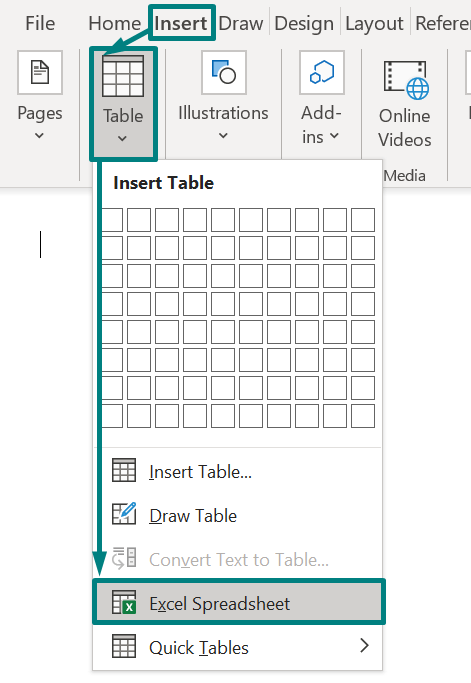
- Sasa, bofya mara mbili lahajedwali. Utepe wa Excel utaonekana na unaweza kufanya kazi kama vile unavyofanya kazi katika programu ya Excel. Unaweza kuingiza fomula, vichujio, kuongeza data, n.k.
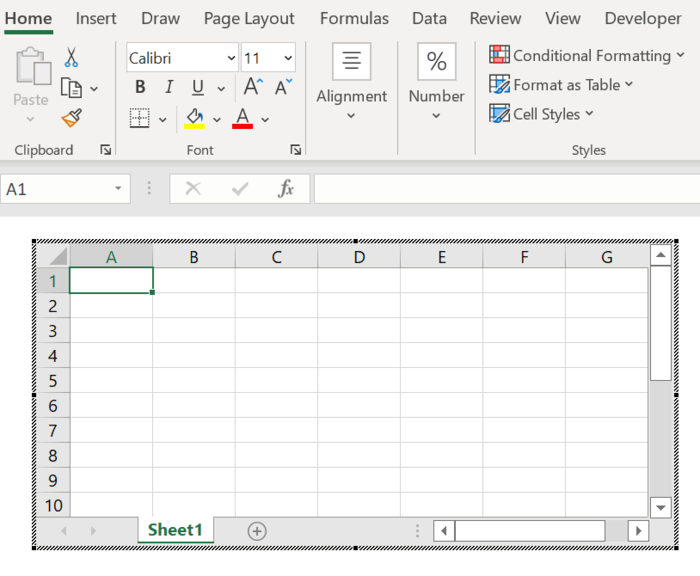
- Chagua na unakili data kutoka kwa faili yetu ya asili ya Excel na uibandike kwenye lahajedwali hii ya sasa. katika faili yako ya Word.
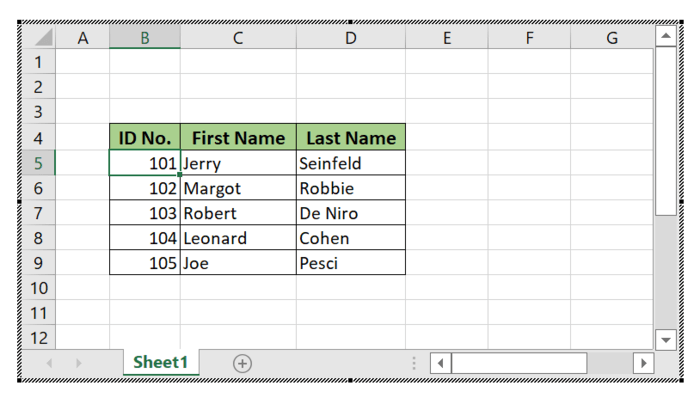
- Bofya nje ya dirisha la laha ya kazi au ubonyeze kitufe cha Escape ili kurudi kwenye hati yako ya Word.
SomaZaidi: Jinsi ya Kuingiza Lahajedwali ya Excel kwenye Neno (Njia 4 Rahisi)
Hitimisho
Katika somo hili, nimejadili mbinu 4 muhimu za kunakili kutoka Excel hadi Word bila kupoteza umbizo. . Natumaini umepata makala hii kuwa ya manufaa. Unaweza kutembelea tovuti yetu ExcelWIKI ili kujifunza zaidi maudhui yanayohusiana na Excel. Tafadhali, toa maoni, mapendekezo, au maswali ikiwa unayo katika sehemu ya maoni hapa chini. Furaha ya kujifunza!

